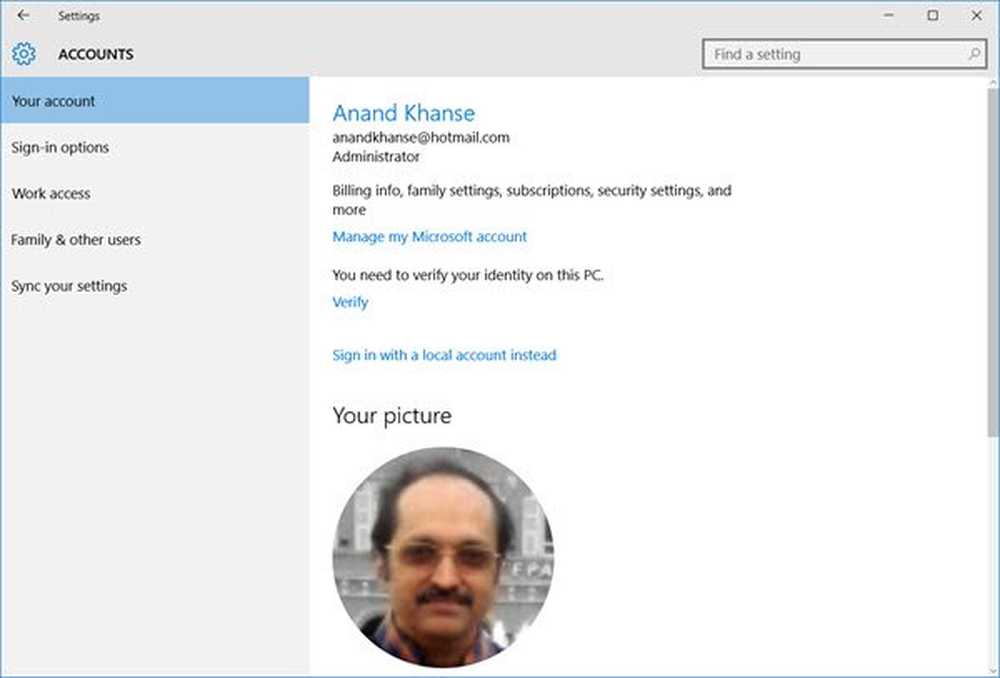Fönster Auto-Tuning i Windows 10 - Ska du inaktivera det eller inte?

Fönster Auto-Tuning funktion sägs förbättra prestandan för program som tar emot TCP-data över ett nätverk. Det är inget nytt. Det introducerades i Windows Vista och är närvarande i Windows 10 för. I dagens internet är utbudet av latenser och genomströmningshastigheter bara för stort för att hantera statiskt. Det måste justeras dynamiskt. Windows 10 kommer dynamiskt att justera mottagarbuffertstorleken till länkens genomströmning och latens med hjälp av den här funktionen.
Program som Automatiska uppdateringar, Windows Update, Fjärrskrivbordskoppling, Windows Utforskare för nätverksfilkopiering, etc, använd WinHTTP eller Windows HTTP-tjänster.
Fönster Auto-Tuning-funktionen i Windows 10
Auto-Tuning-funktionen för fönster är aktiverad som standard i Windows 10 och gör dataöverföringar över nätverk mer effektiva. Men om ditt nätverk använder en gammal router eller din brandväggsprogram inte stöder den här funktionen kan du uppleva långsam dataöverföring eller till och med förlust av anslutning.

För att kontrollera statusen för Auto-Tuning-funktionen på ditt system, i ett förhöjt kommandotolfönster, skriv följande och tryck på Enter:
netsh interface tcp visar globalt
Om du ser "normal" skrivna mot Ta emot Auto-Tuning-nivå för fönster, det betyder att funktionen är aktiverad och det fungerar bra.
För att inaktivera Windows AutoTuning, kör följande kommando:
netsh int tcp set global autotuninglevel = inaktiverad
För att aktivera Windows AutoTuning, kör följande kommando:
netsh int tcp set global autotuninglevel = normal
Du kan också finjustera Windows-registret, säger KB947239. För att aktivera Auto-Tuning-funktionen för mottagningsfönster för HTTP-trafik, kör regedit och navigera till följande registerundernyckel:
HKEY_LOCAL_MACHINE \ Software \ Microsoft \ Windows \ CurrentVersion \ Internet Settings \ WinHttp
Högerklicka på det> Nytt> DWORD-värde. Typ TcpAutotuning och ge det en vale av 1.

Klicka på OK och avsluta.
Om du vill inaktivera automatisk mottagningsfunktion för HTTP-trafik, ge den ett värde på 0 eller radera det skapade TcpAutotuning DWORD.
Auto-Tuning-funktionen Mottagningsfönster låter operativsystemet kontinuerligt övervaka routningsförhållanden som bandbredd, nätverksfördröjning och programfördröjning. Därför kan operativsystemet konfigurera anslutningar genom att skala TCP-mottagningsfönstret för att maximera nätverksprestanda. För att bestämma storleken på optimal mottagningsfönster, mäter Auto-Tuning-funktionen Mottagningsfönster de produkter som fördröjer bandbredden och hämtningsfrekvensen för program. Därefter anpassar Auto-Tuning-funktionen Mottagningsfönster mottagningsfönstret för den pågående överföringen för att dra nytta av oanvända bandbredd.
Slutsats
Låt standardinställningarna för funktionen Fönsterautomatik vara aktiverad. Om ditt nätverk använder en gammal router eller din brandväggsprogram inte stöder den här funktionen och du upplever dåliga eller inga anslutningsproblem, kan du då bara inaktivera den här funktionen och se om den fungerar till din fördel.
Hoppas det här löser förvirringen om du vill aktivera eller inaktivera fönsterautomatikfunktionen.
Se det här inlägget om du stöter på problem med nätverks- och internetanslutning.